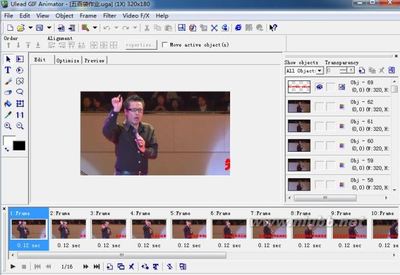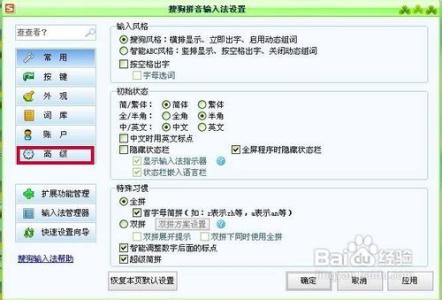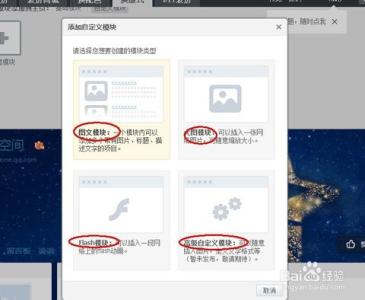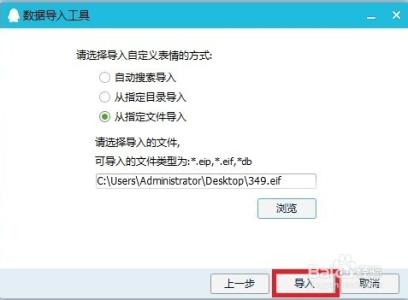如果需要添加qq自定义表情,首先要确定的是有一张自己的表情图片且存放在自己电脑的盘符里,以下详解如何添加。
qq最新版怎么添加自定义表情――方法/步骤qq最新版怎么添加自定义表情 1、
首先打开聊天窗口找到选择表情,这个菜单可以对表情进行选择,还可以进行表情设置。
qq最新版怎么添加自定义表情 2、
找到齿轮图案的表情设置,功能可以实现使用表情快捷键、添加表情、管理表情、导入导出表情、漫游表情包、反馈意见。
qq最新版怎么添加自定义表情 3、
选择添加表情,功能可实现选择本地图片表情。
qq最新版怎么添加自定义表情 4、
选择需要添加的自定义表情后点击打开,可以将图片保存在自定义列表中,下次只需在列表中读取。
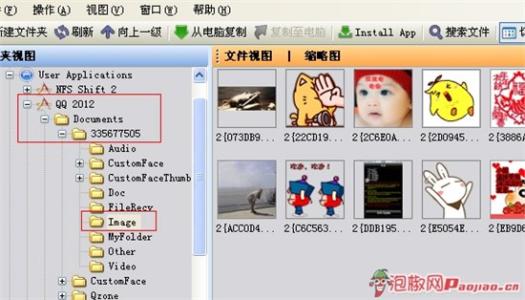
qq最新版怎么添加自定义表情_自定义表情
qq最新版怎么添加自定义表情 5、
新建分组或进行快捷键设置,建立分组来管理自定义表情。
qq最新版怎么添加自定义表情 6、
给新分组进行命名后点击确定,为了更好的区别不同类型表情而需要用组名来区分。
qq最新版怎么添加自定义表情 7、
这里可以设置方便打开的快捷键后确定,比如这里设置“ctrl+j”组合键,下次打开时仅需按组合键调出自定义表情。
qq最新版怎么添加自定义表情_自定义表情
qq最新版怎么添加自定义表情 8、
最后在选择表情的界面中就会出现自定义表情选项和可以选择的已添加图片表情。
 爱华网
爱华网